
Oznámení push na iPadu vás upozorní na událost bez nutnosti otevírat aplikaci, například upozornění, které se zobrazí na obrazovce, když obdržíte zprávu na Facebooku, nebo vibrující buzz a zvuk, který se přehraje, když dostanete nový e-mail. Jedná se o skvělou funkci, která vám umožní vědět o událostech, aniž byste si udělali čas na otevření mnoha aplikací, ale může také snížit životnost baterie. Pokyny v tomto článku platí pro iPady se systémem iOS 12.
Nastavení oznámení pro iPad
Oznámení push se spravují na základě jednotlivých aplikací. Můžete vypnout oznámení o konkrétní aplikaci, ale neexistuje žádné globální nastavení pro vypnutí všech oznámení. Můžete také spravovat způsob, jakým vás jednotlivé aplikace upozorňují.
-
Na domovské obrazovce iPadu klepněte na Nastavení aplikace.
-
Klepněte na Oznámení.
-
Klepnutím na aplikaci, kterou chcete spravovat, otevřete obrazovku nastavení oznámení konkrétní aplikace.
-
Chcete-li vypnout oznámení pro aplikaci, vypněte ikonu Povolit oznámení přepnout spínač.
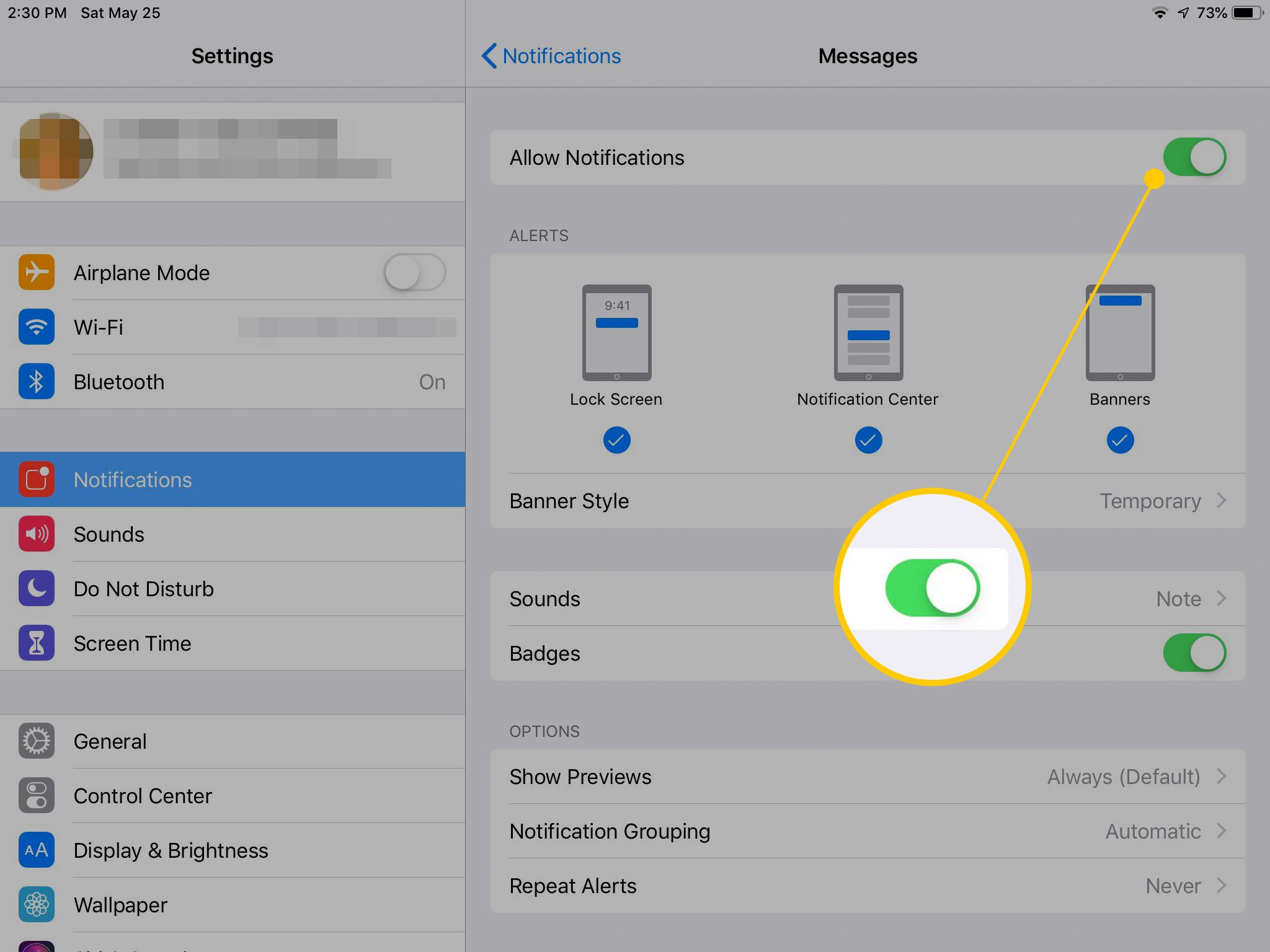
-
Chcete-li povolit oznámení pro aplikaci, zapněte Povolit oznámení přepněte přepínač a poté vyberte jeden nebo více typů upozornění. Vyberte jednu z možností Uzamknout obrazovku, Centrum oznámenínebo Bannery.
-
Pokud jste si vybrali Bannery, vybrat Styl banneru, Dočasné nebo Trvalé. Můžete také vybrat zvuk výstrahy a otočit se Odznaky – číslo, které se objeví v rohu ikony aplikace – zapnuto nebo vypnuto. Mezi další možnosti patří, zda se mají během výstrahy zobrazit náhledy a zda se má výstraha opakovat
-
U některých aplikací se ve spodní části obrazovky oznámení pro aplikaci zobrazí další položka. Například se zobrazí aplikace Zprávy Nastavení oznámení zpráv. Toto nastavení zobrazuje další upozornění pro konkrétní aplikaci.
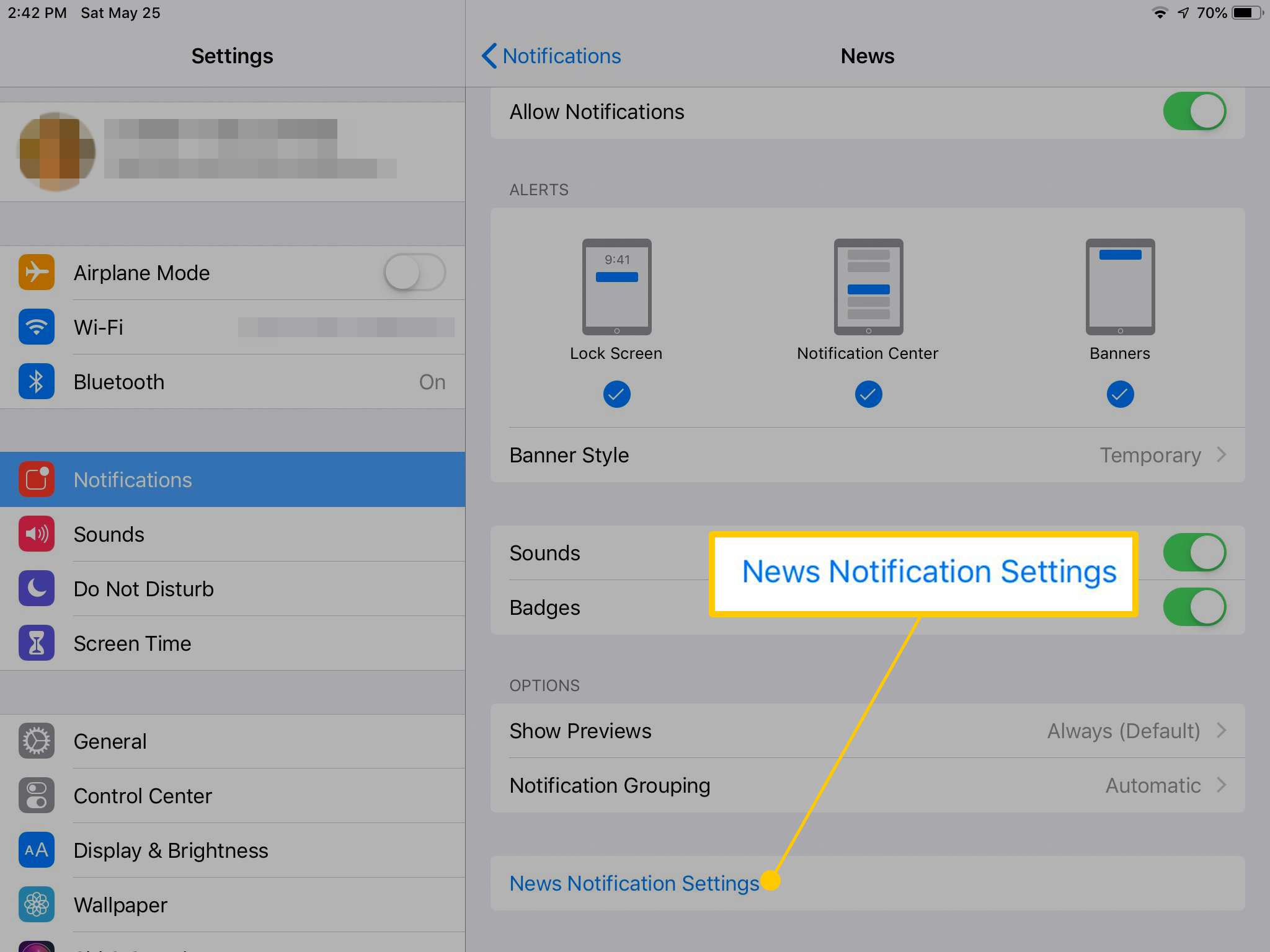
-
Klepněte na Nastavení oznámení zpráv otevřít obrazovka nastavení aplikace Zprávy. Pomocí přepínačů vyberte zdroje zpráv, které chcete upozornit.
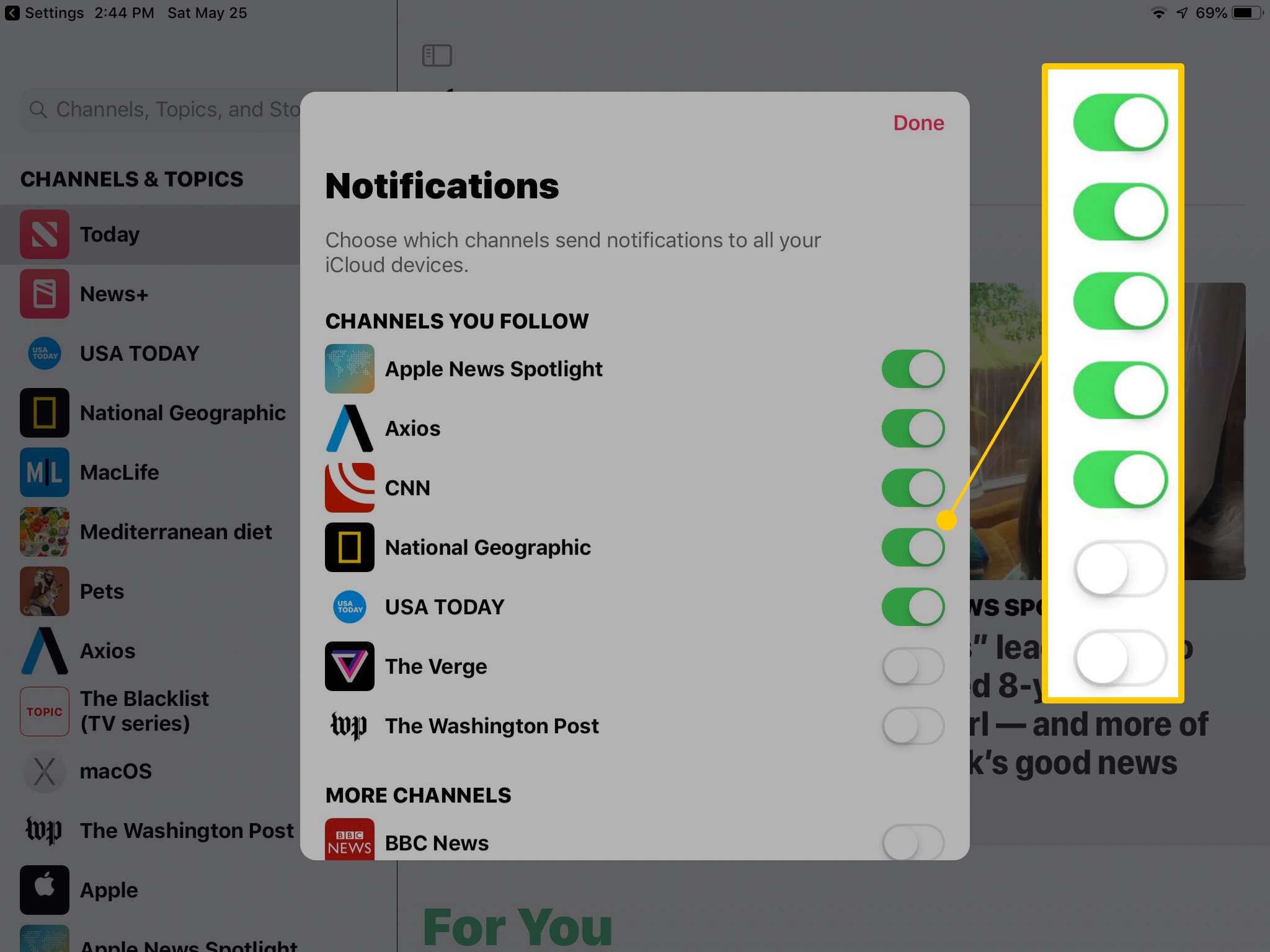
Obsah těchto dalších nastavení se liší podle aplikace. Lze například spravovat další oznámení pro aplikaci Podcast, která budou upozorňovat na nové epizody zadaných podcastů. Aplikace Twitter nabízí upozornění na tweety, zmínky, retweety, lajky a seznam dalších aktivit v aplikaci.
Pomocí centra oznámení
V iOS 12 společnost Apple představila Centrum oznámení pro správu více oznámení. Zobrazuje nejnovější oznámení z vašich aplikací seskupená podle aplikací. Otevření Centra oznámení:
-
Přejeďte dolů v levém horním rohu obrazovky iPadu. Oznámení jsou seskupena podle aplikací. Nejnovější oznámení je nahoře s názvem aplikace, náhledem a časem vydání. Předchozí oznámení z této aplikace jsou vnořená pod ní.
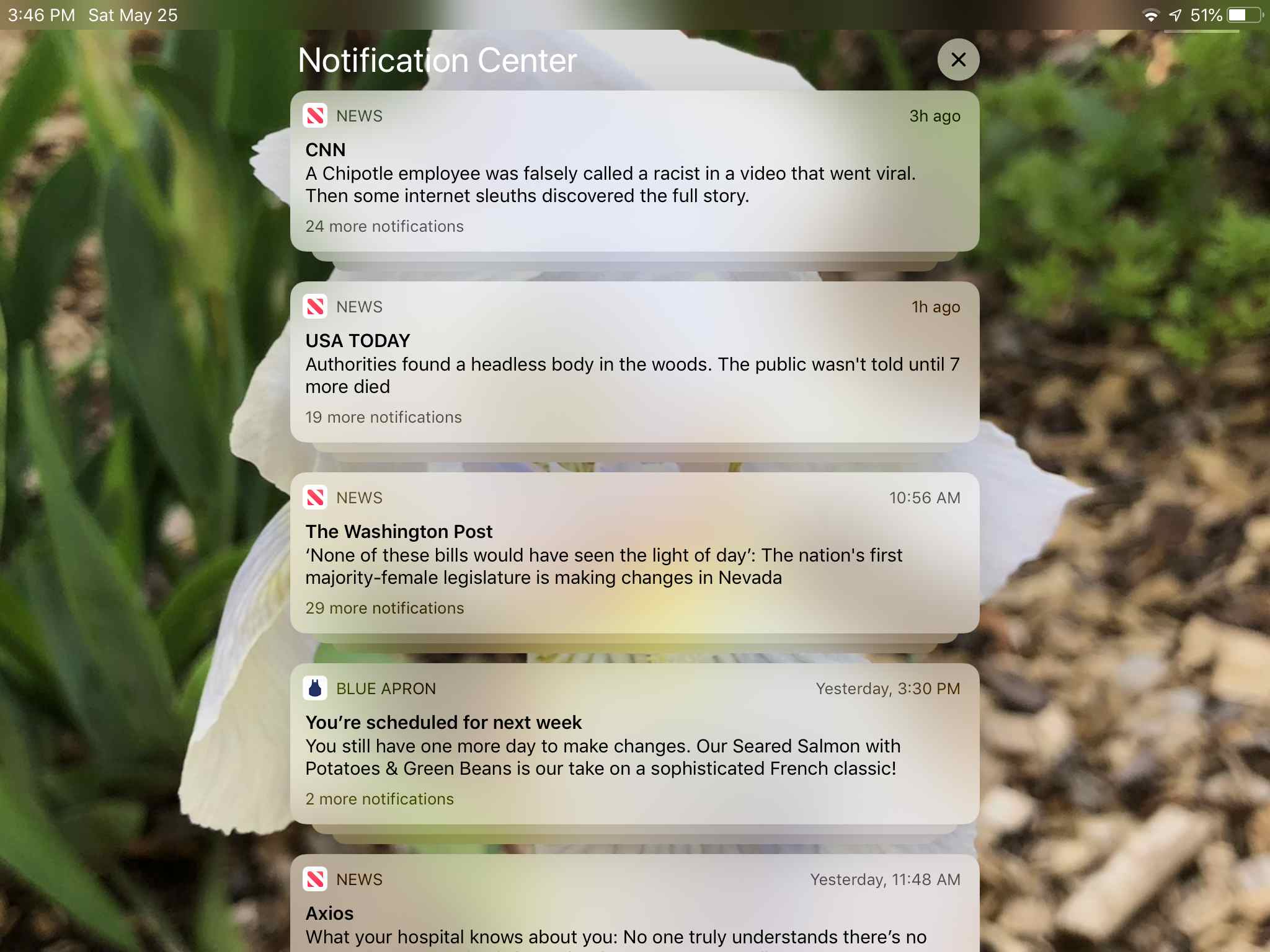
Klepněte na ikonu X v horní části obrazovky s oznámeními, když jsou oznámení sbalena, aby se oznámení vymazala.
-
Klepnutím na horní oznámení rozbalíte hromadu oznámení pro jednu aplikaci.
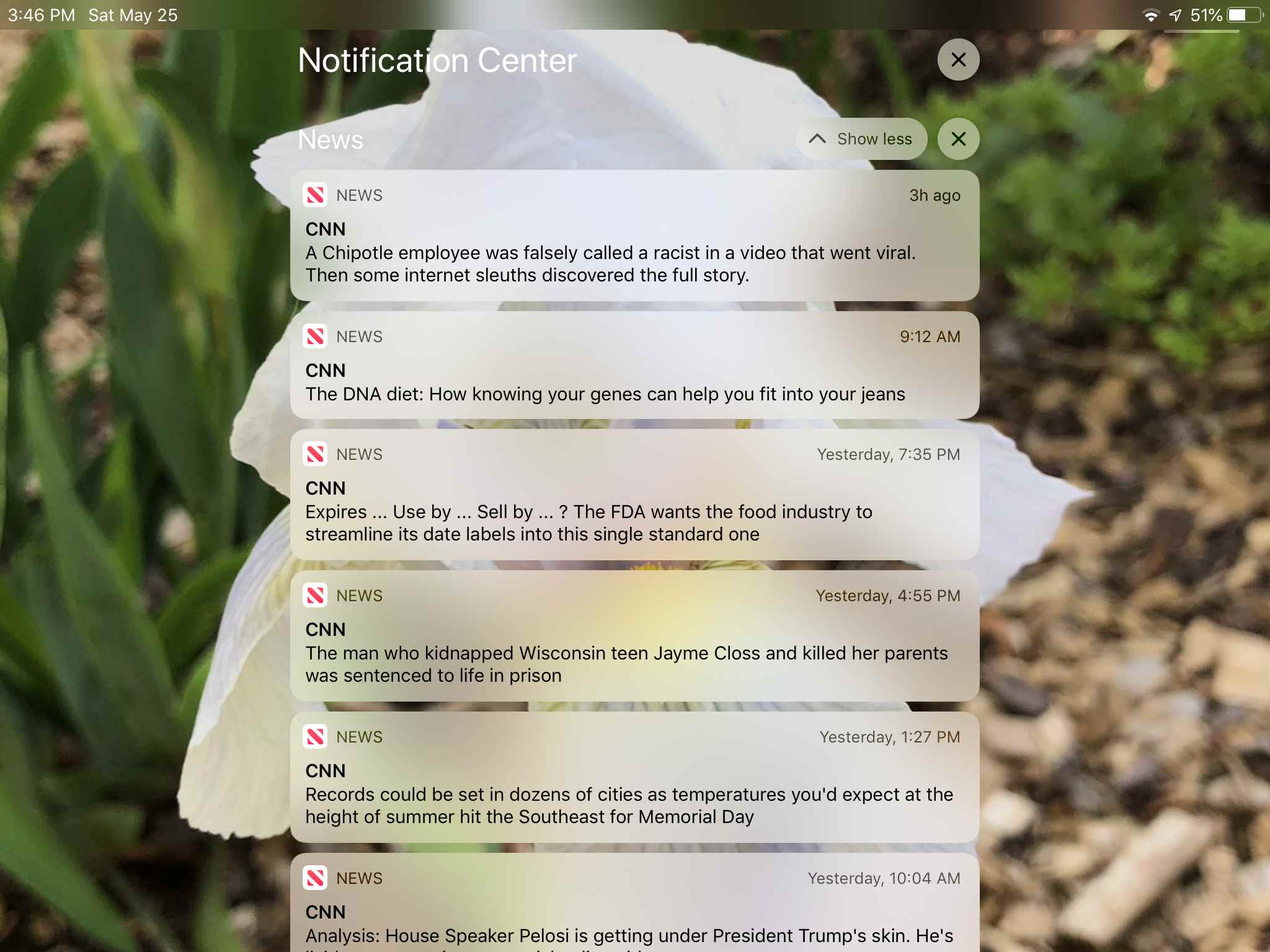
-
Posunutím oznámení doleva zkontrolujete možnosti. Klepněte na Spravovat otevřete obrazovku nastavení aplikace a odkaz na další nastavení. Klepněte na Pohled k otevření příběhu, odkazu nebo souvisejícího příspěvku. Klepněte na Průhledná k odstranění oznámení.
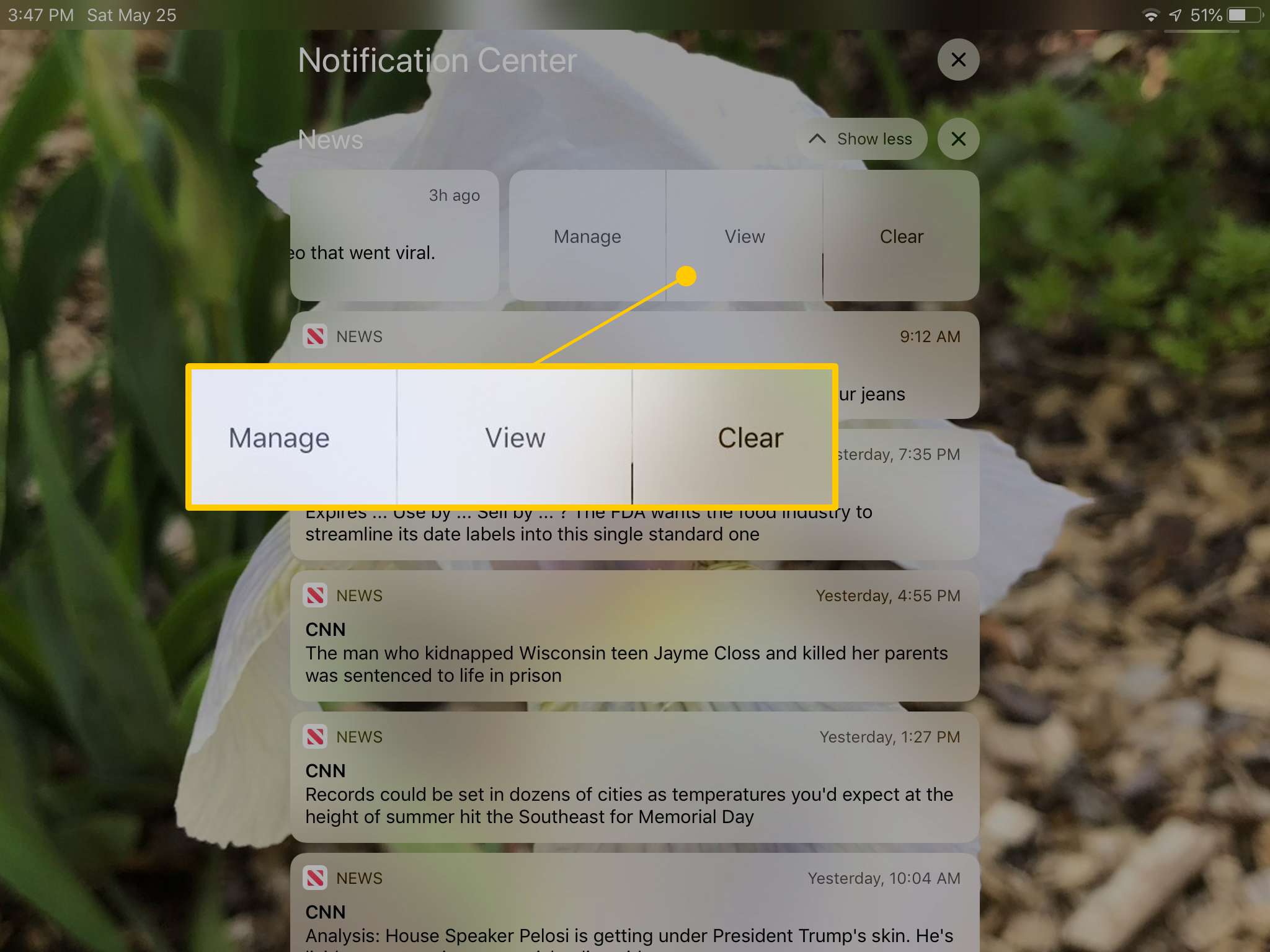
-
Klepněte na ikonu X vedle Ukaž méně u oznámení rozšířené aplikace odeberete oznámení pro tuto aplikaci.
-
Klepněte na Ukaž méně sbalit oznámení aplikace na jednu položku.